Lugege artiklit, et saada teavet selle lubamise ja keelamise kohta Lukustusrežiim.
Mis on lukustusrežiim iPhone'is?
IPhone'is on mitmeid turvaeesmärkidel loodud funktsioone. Üks neist on Lukustusrežiim mis on loodud mõnele inimesele, keda mingid ohud isiklikult ründavad. Millal Lukustusrežiim on lubatud, ei tööta iPhone nagu tavaliselt. Selle eesmärk on minimeerida ründepinda, mida saaksid ära kasutada väga keerukad rakendused, veebisaidid ja mõned funktsioonid, mis on privaatsuse ja turvalisuse tagamiseks rangelt piiratud.
Kuidas lukustusrežiim meie iPhone'i kaitseb?
Kui lubate Lukustusrežiim , mõned funktsioonid ja mitmed rakendused käituvad erinevalt, näiteks ' Sõnumid ', ' Veebisirvimine ', ' FaceTime ', ' Apple'i teenused ', ' Jagatud album ', ' Seadmete ühendused ”, ja „ Konfiguratsiooniprofiilid ”. sisse Lukustusrežiim , on kõik sissetulevad tundmatud kõned blokeeritud, kui te pole nendega varem ühendust võtnud. Kõik tulevased Apple'i teenuste taotlused, sealhulgas kutsed kodu juhtimiseks seotud kodurakenduses, on blokeeritud. Seadme ühendamise lubamiseks teiste seadmetega peate telefoni avama. Lihtsad tekstisõnumid ja kõned töötavad hädaabifunktsioonides pidevalt ja siis, kui mobiiltelefon on lukus.
Kuidas iPhone'is lukustusrežiimi lubada / sisse lülitada?
Kui soovite oma telefonile lisada täiendava turvakihi, peate selle lubama Lukustusrežiim oma telefonist. Selleks järgige alltoodud samm-sammult juhiseid.
Samm 1 : Kõigepealt avage ' Seaded ” rakendust oma iPhone'is, klõpsates hammasrattaikoonil.
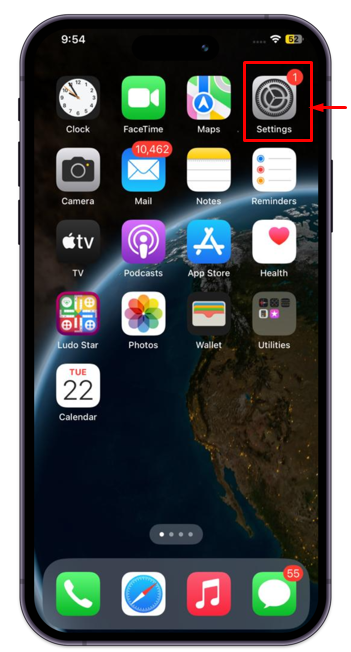
2. samm : Seejärel vajutage nuppu ' Privaatsus ja turvalisus ” seadistus.
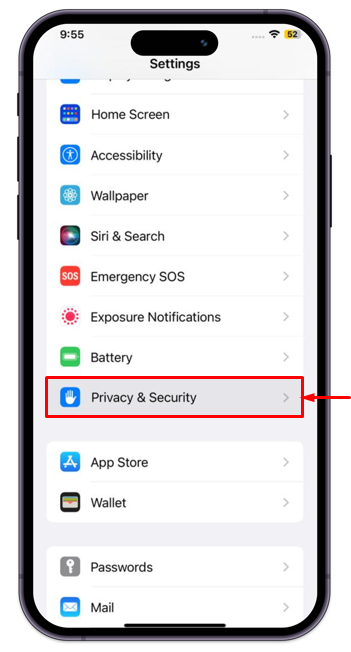
3. samm : navigeerige jaotisse ' Lukustusrežiim ” turvaseadete alt.
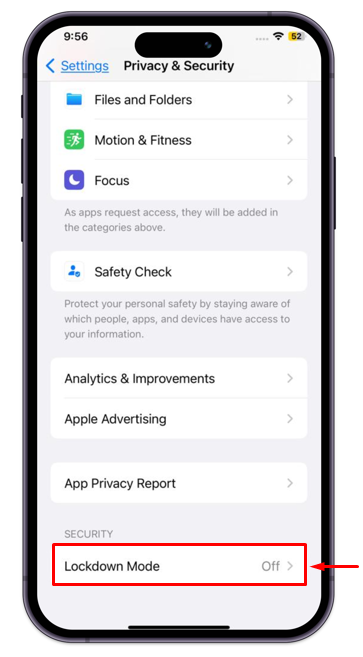
4. samm : Järgmisena peate puudutama ' Lülitage lukustusrežiim sisse ” selle lubamiseks.
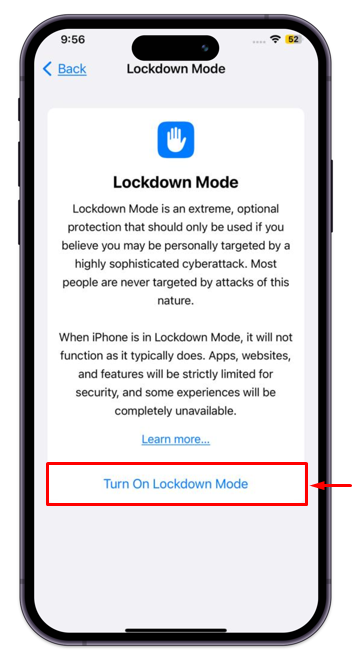
5. samm: Pärast seda avaneb ekraanile kinnituse saamiseks väike aken. Kinnitage see nuppu vajutades 'Lülita lukustusrežiim sisse' .
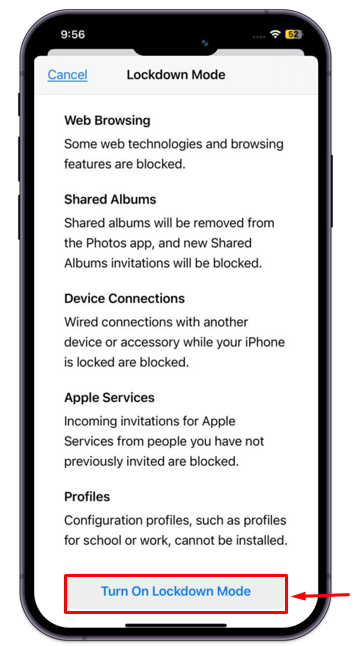
6. samm : Järgmiseks puudutage ' Lülitage sisse ja taaskäivitage ”.
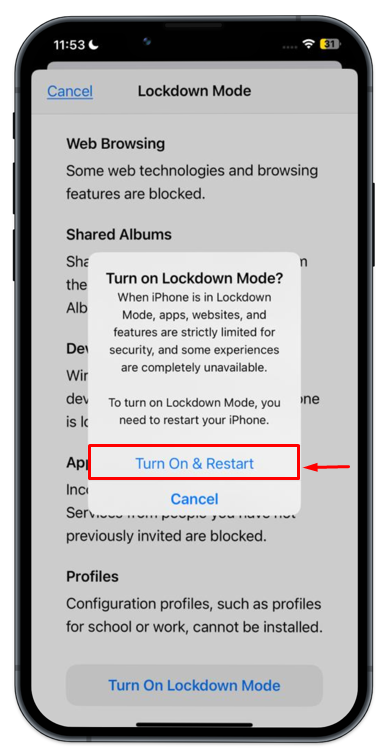
7. samm : Nüüd peate taaskäivitamiseks ja sisselülitamiseks sisestama oma mobiiltelefoni parooli Lukustusrežiim . Selle tulemusena näete, et Lukustusrežiim on sisse lülitatud.
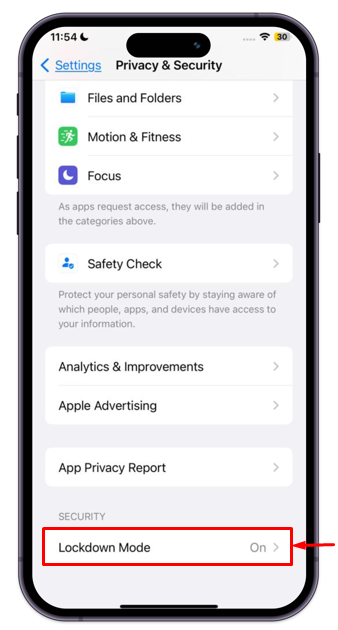
Kuidas iPhone'is lukustusrežiimi keelata?
Kui täiendavat turvakihti enam vaja pole, peate keelama ' Lukustusrežiim ' teie iPhone'is. Sel eesmärgil proovige antud juhiseid:
Samm 1 : Kõigepealt peate avama ' Seaded ' teie iPhone'is.
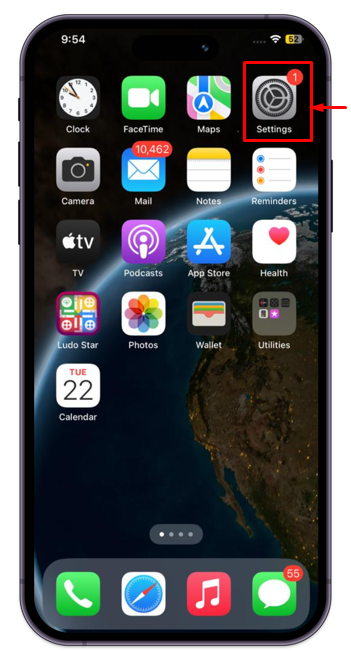
2. samm : pärast seda navigeerige '' Privaatsus ja turvalisus ” seaded.
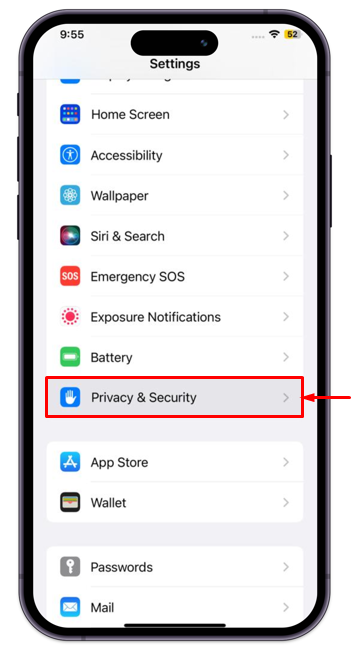
3. samm : puudutage avatud seadete all nuppu ' Lukustusrežiim ”.
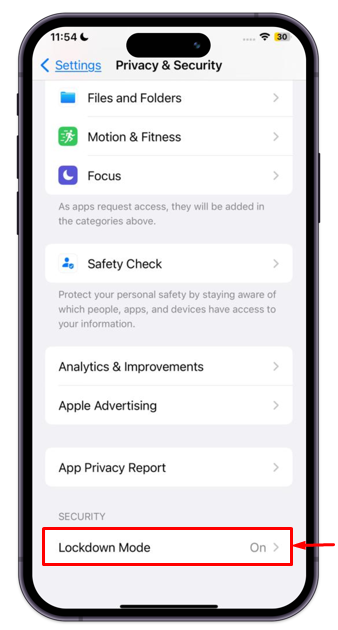
4. samm : Lõpuks puudutage ' Lülitage lukustusrežiim välja ”.
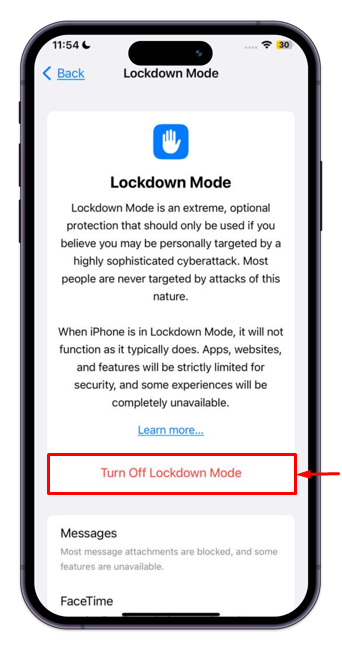
5. samm : ekraanile ilmub väike kinnitusaken, puudutage protsessi jätkamiseks esiletõstetud valikut.
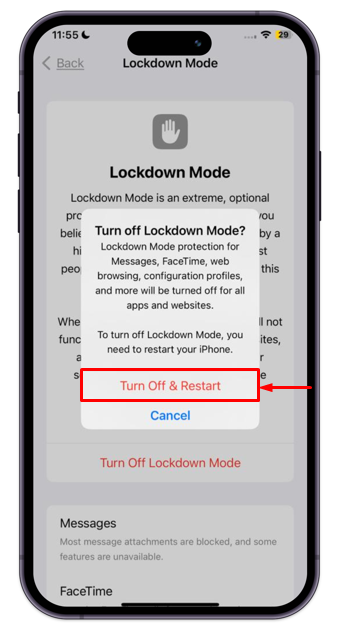
Kui iPhone taaskäivitatakse, saate kinnitada, et Lukustusrežiim on välja lülitatud:
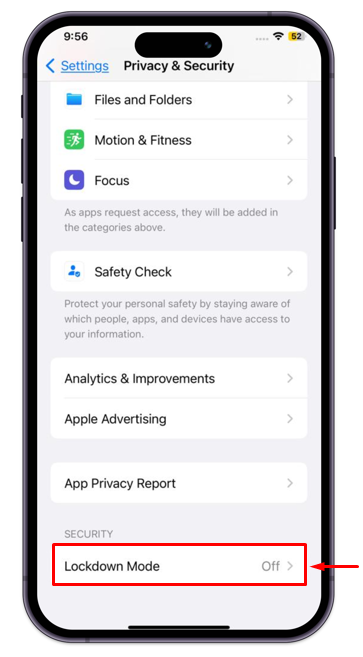
Järeldus
iPhone'is on ' Lukustusrežiim ” mängib otsustavat rolli. See on spetsiaalselt loodud turvalisuse tagamiseks. Kui lubate ' Lukustusrežiim ”, hakkavad kõik rakendused ja veebisaidid käituma tavapärasest erinevalt. Selle lubamiseks/keelamiseks Lukustusrežiim , peate avama ' Seaded ja navigeerige '' suunas Privaatsus ja turvalisus ” seadistus. Seejärel leidke ' Lukustusrežiim ” ja lülitage sisse/välja Lukustusrežiim vastavalt.